Скачать Viber для Windows 7 можно бесплатно. Не важно, где установлена операционная система, на персональном компьютере или ноутбуке. Работать с мессенджером просто и удобно, для входа в свой аккаунт не потребуется ввод логина и пароля.

Вайбер для компьютера с Виндовс 7
Содержание
Вайбер для семерки 64/32 bit доступен бесплатно на русском языке. Версия для компьютера позволяет отправлять и принимать сообщения, поддерживает видео, картинки, анимации, смайлики и наклейки.
Разработчики поддерживают Windows 7, поэтому для приложения выходят обновления. Новые опции позволяют расширить возможности мессенджера и ускорить его работу.
Пользоваться Вайбером можно бесплатно. Версия для ноутбука или настольного компьютера не отличается. После установки нужно войти в свой профиль и выполнить синхронизацию, для этого нужна камера телефона.
Важно. Для работы Viber на компьютере требуется мобильный телефон. Чтобы использовать мессенджер без смартфона, установите эмулятор операционной системы Android.
Читайте также: установка Viber ПК и вход в аккаунт без смартфона.

Вход в свой профиль
Вайбер для Windows работает как дополнительная версия. Основным является приложение на смартфоне. Чтобы войти в свой профиль, не нужно печатать номер телефона или придумывать пароль, сканирование выполняется с помощью QR.
Вход в Вайбер для компьютера с Виндовс 7:
- Скачайте мессенджер для Виндовс 7 с помощью кнопки снизу или через официальный сайт.
- После завершения установки запустите приложение.
- Подтвердите действие с помощью кнопки «Далее».
- На ПК появится автоматически сгенерированный код.

- Возьмите мобильник, запустите QR-сканер через Вайбер.

- Выполните сканирование.
- Нажмите на «Синхронизировать».

- Тапните по «Начать» в телефоне.

После завершения копирования контактов и сообщений Вайбер на компьютере полностью готов к работе. Приложение можно скачать бесплатно, оно работает на русском языке и не требует настройки.
Внимание. Загружайте только официальную версию приложения. Для Windows 7 доступна последняя версия Вайбера по ссылке в конце статьи и на официальном портале разработчиков в разделе «Скачать».
Переписка с друзьями
Начать общение с друзьями можно сразу после синхронизации. Чтобы написать сообщение, найдите контакт, окно с чатом появится справа.
Пишем сообщение в Вайбере на ПК:
- Нажмите на карточку собеседника в списке последних чатов или найдите контакт через встроенную телефонную книгу.

- Чтобы установить курсор, тапните по строке «Напишите сообщение».

- Напишите сообщение и отправьте его с помощью кнопки справа.

Совет. Быстро отправить сообщение можно с помощью клавиши Enter.
Звонки через Viber
Viber для Windows 7 оснащен опцией звонков с видео и без. Чтобы позвонить другу:
- Выберите контакт, как и в случае с написанием сообщения.
- Клавиши для звонка и видеозвонка доступны в правом верхнем углу.

- Во время беседы можно пригласить до 20 человек, для этого нажмите на кнопку с плюсом и выберите друзей.
Обратите внимание. Качество связи напрямую связано со скоростью интернета. Если сигнал нестабильный, голос собеседника и изображение может запаздывать/пропадать.
Изменение тем оформления
Viber на компьютере оснащен не только опциями для общения, но и темами оформления. Пользователь может выбрать один из трех вариантов расцветки или задать фоновое изображение в чатах.
Настройка тем:
- Откройте опции, для этого нажмите на шестеренку.
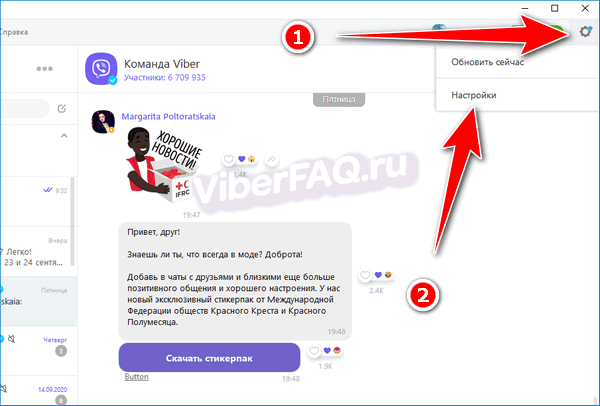
- Выберите «Темы оформления», кликните по подходящему стилю.

- Чтобы изменить фон в чате, нажмите на кнопку как показано на скриншоте.

- Выберите фон или перетащите свою картинку в отмеченную область.

Может быть интересно: как поставить пароль в Вайбере на компьютере.
Плюсы и минусы Viber для Win 7
Скачать Viber Windows 7 бесплатно можно через официальный сайт, торрент-трекеры, порталы со сборками программ или через кнопку ниже. Рекомендуется загружать установочник с проверенных ресурсов или через официальный портал.
В чем преимущества Viber для ПК с Виндовс 7:
- Скачать Viber для Windows 7 можно на русском, мессенджер доступен бесплатно.
- Виндовс 7 хоть и устарел, однако поддерживается разработчиками, поэтому для него выходят обновления.
- Через приложение удобно общаться, можно звонить.
- Гибкие настройки позволяют выбрать подключенную камеру или настроить чувствительность микрофона.
- Поддержка голосовых сообщений.
- Установка защитного пароля.
- Редактирование собственного профиля.

Минусы: для работы придется скачать Вайбер, ведь браузерной версии нет. Из отрицательных моментов также следует выделить частые обновления, после которых меняется меню, расположение кнопок. Пользователи, которые плохо разбираются в компьютерных программах, могут столкнуться с новым интерфейсом, придется заново искать кнопку настроек, привыкать к меню.




